Os formulários de preenchimento automático são uma ótima tática para economizar tempo. Quanto mais fácil e rápido seu site realizar o trabalho do cliente, mais chances ele terá de voltar ao seu site.
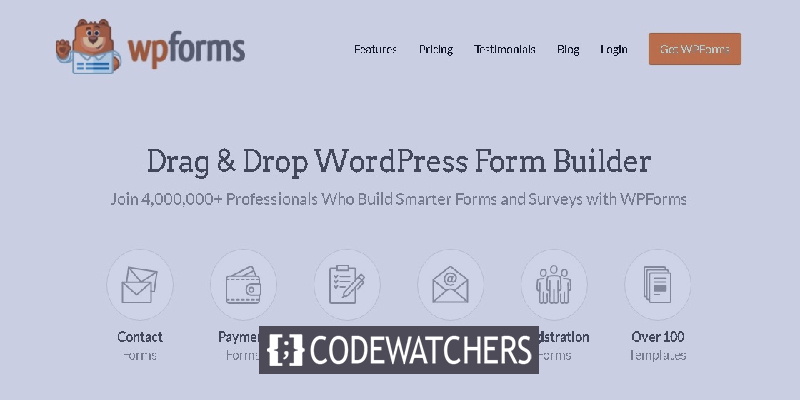
Formulários de preenchimento automático de endereço usam locais do Google para sugerir o endereço quando os usuários começam a digitar seu endereço no formulário. Neste artigo, vamos entender como criar formulários de preenchimento automático em WordPress usando formulários WP .
Como criar formulários de preenchimento automático
Por padrão, o WordPress não está equipado com formulários de endereço de preenchimento automático, por isso precisamos do plugin WP Forms .

WP Forms é o mais popular e um dos melhores plug-ins de criação de formulários que existe. Usando os Formulários WP, você pode criar formulários incrivelmente criativos e interessantes para o seu site.
Create Amazing Websites
Com o melhor criador de páginas gratuito Elementor
Comece agoraAlém disso, é bastante simples de usar para iniciantes e, portanto, você não precisa de conhecimento de codificação excepcional para melhorar a experiência do usuário em seu site.
Depois de instalar e ativar o plug - in WP Forms , ele solicitará a chave de licença para verificar sua assinatura.

Pressione Verificar chave depois de inserir a chave de licença e siga em frente.
No painel do WordPress, pressione o botão Complementos logo abaixo da opção Formulários WP .
Pesquise o complemento GeoLocation na barra de pesquisa e instale o complemento.
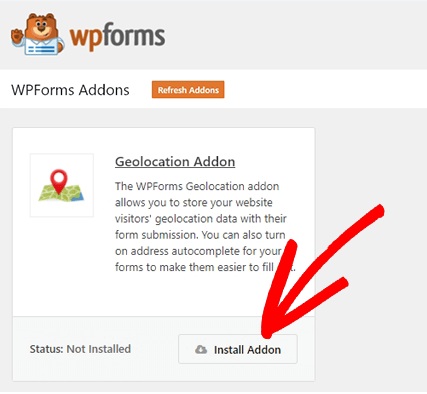
Este complemento funcionará para sugerir endereços aos seus usuários quando eles começarem a adicionar seus detalhes de endereço.
Em seguida, você precisa ir para as configurações de Formulários WP e, em seguida, selecionar a guia Geolocalização . Ative a API do Google Places e a localização atual .
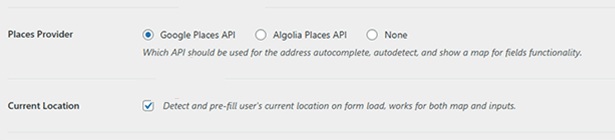
Em seguida, vá para o Google Cloud Platform para obter a chave de API do Google Places. Nessa página, pressione Ativar APIs e serviços .
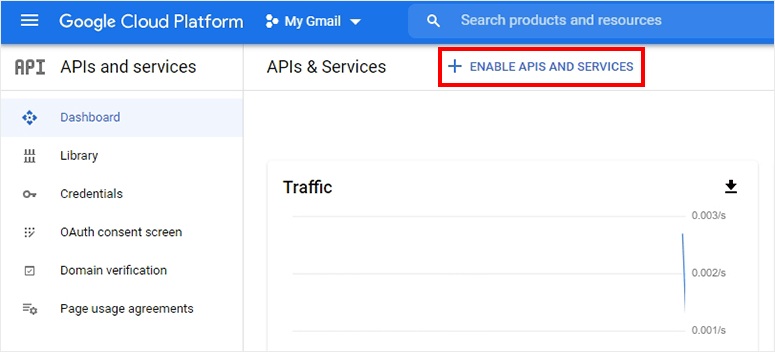
Ele exibirá toda a lista de APIs, enquanto você só precisa habilitar a API do Google Places, a API JavaScript do Google Maps e a API de geocodificação .
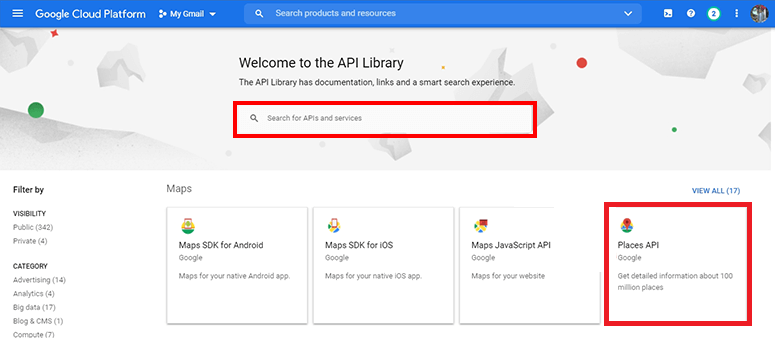
Em seguida, você precisa acessar as APIs e serviços e, em seguida, ir para a página Credenciais . No topo da página, pressione o botão \ 002BCriar credenciais e gere a chave API
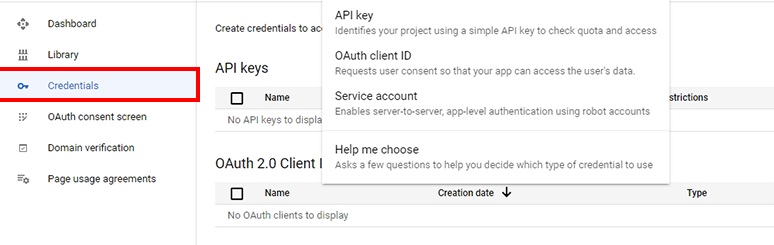
Uma chave recém-gerada será fornecida e você também pode controlar o uso da chave pressionando o botão Restrict Key .
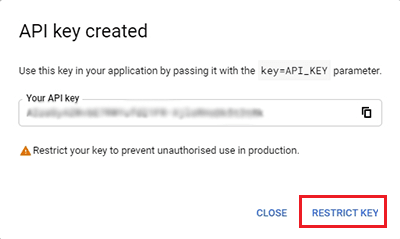
Habilite a opção HTTP Referrers (website) na página Restrict and Rename API Key .
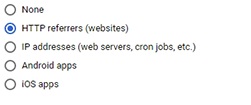
Por fim, marque a opção Restrict Key e selecione as APIs escolhidas anteriormente no menu suspenso.
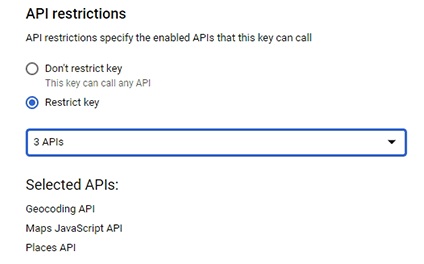
Ao salvar, sua chave de API estará pronta para que você possa copiar desta página.
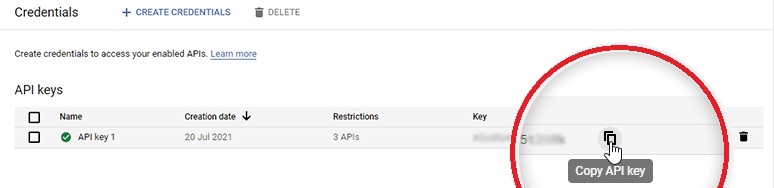
Na página de configurações de geolocalização , cole a API. Você pode acessar a página na área de administração do WordPress.
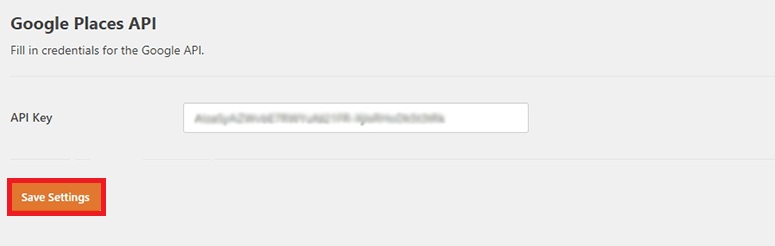
Assim que todas as suas configurações forem finalizadas, você pode criar um novo formulário de endereço.
Como criar um formulário de contato no WordPress
No painel do WordPress, vá para Formulários WP e pressione Adicionar Novo e isso o levará para a página do criador de formulários. Comece inserindo o nome do seu formulário e selecionando o modelo para ele.
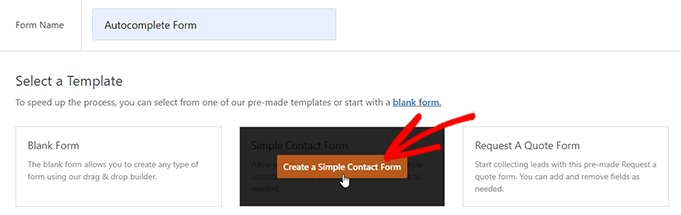
O modelo será lançado e todos os campos do seu formulário ficarão do lado esquerdo enquanto a visualização do lado direito. Você pode arrastar e soltar os campos da esquerda para a direita para fazer as alterações que desejar. Em Fancy Fields, arraste e solte o campo Address para a direita.
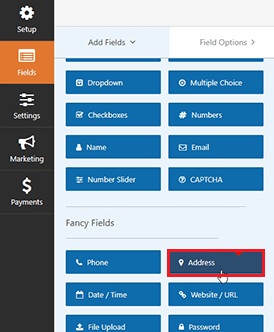
Em seguida, pressione o campo de endereço da visualização e ativará as opções de edição. Vá para as opções avançadas e ative o preenchimento automático de endereços .
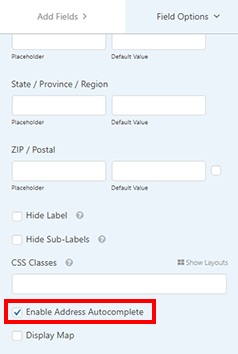
A etapa final é adicionar este formulário ao seu site. Primeiro, você deve adicionar uma nova página e nomeá-la de acordo. Então, você tem que um bloco WP Forms para sua página.
Depois de adicionado, no menu suspenso, você pode selecionar o formulário criado anteriormente.
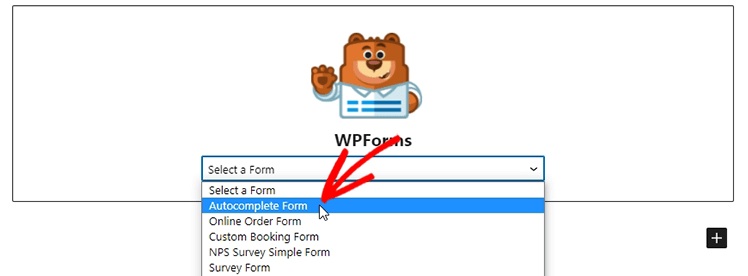
Por fim, publique sua página e verifique seu site para ver se funciona perfeitamente.
É assim que você pode criar um formulário de preenchimento automático no WordPress usando formulários WP . Isso é tudo de nós para este tutorial. Certifique-se de nos seguir em nosso Facebook e Twitter.





